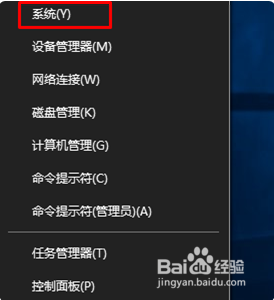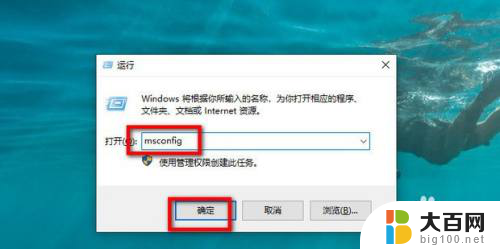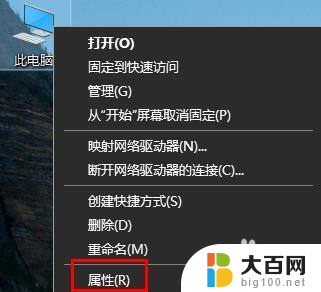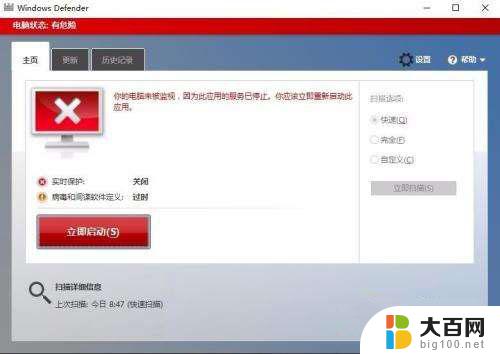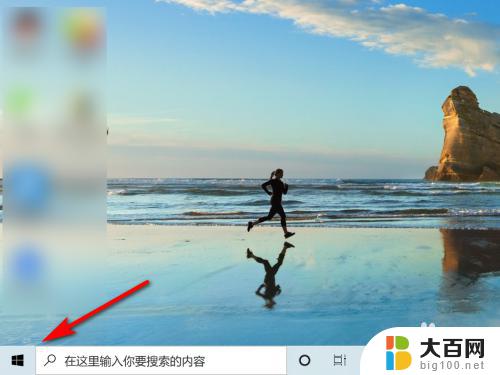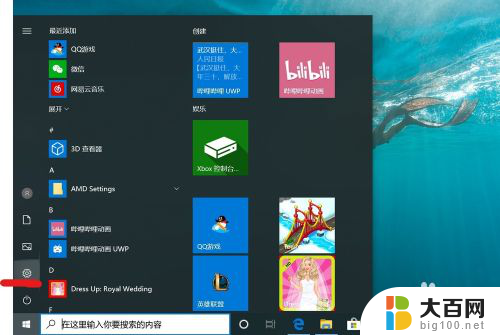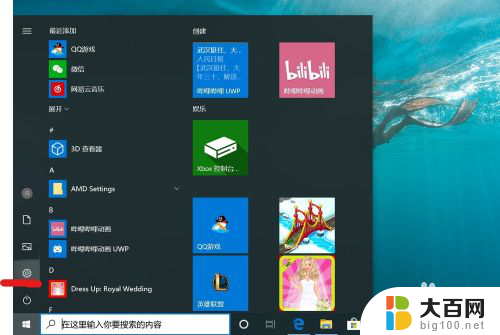win10关闭开机系统选择 win10开机时如何取消选择操作系统
win10关闭开机系统选择,在日常使用电脑的过程中,我们经常会遇到一些操作系统的选择问题,尤其是在安装多个操作系统的情况下,比如当我们的电脑上安装了Windows 10和其他操作系统时,每次开机时都会出现一个选择界面,让我们选择要进入哪个操作系统。在某些情况下,我们可能希望取消这个选择,直接进入默认的操作系统。如何关闭或取消开机系统选择呢?本文将为大家介绍一些简单的方法,以帮助大家解决这个问题。
操作方法:
1.步骤如下:
1、按下WIN+X,然后选择“系统”;
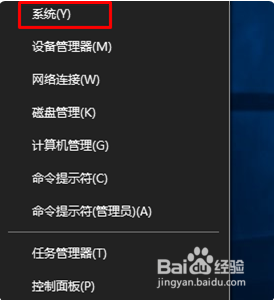
2、打列系统信息界面后,点击“高级系统设置”;
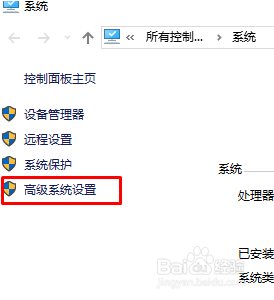
3、然后点击“启动和故障恢复”区域的“设置”按钮 ;

4、在系统启动下,选择windows10为默认系统。然后取消勾选“显示时间设置为你需要等待的时间”,然后确定即可。
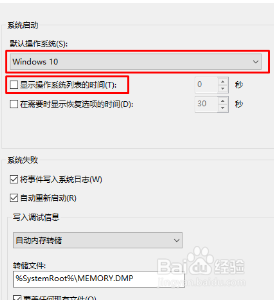
5.扩展资料:
除此之外,还可以直接删除之前的老系统。
步骤如下:
1、从系统配置进行修改,编辑引导文件,留下自己想要引www.w10zj.com导项,按下win+r 组合键打开运行,输入 msconfig 点击确定 打开系统配置;
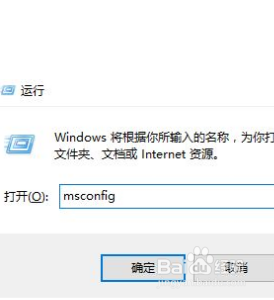
6.2、进入系统配置,点“引导”选项卡。在系统配置界面引导选卡下选中之前的系统,然后点击删除,点击【确定】保存即可,如图所示:
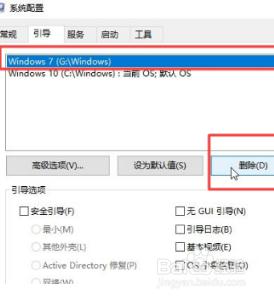
以上就是Win10关闭开机系统选择的全部内容,如果您有任何疑问,请按照下面的步骤进行操作,希望本文对您有所帮助。